Исправить ошибку приложения Fortniteclient-win64-shipping.exe
Опубликовано: 2022-12-29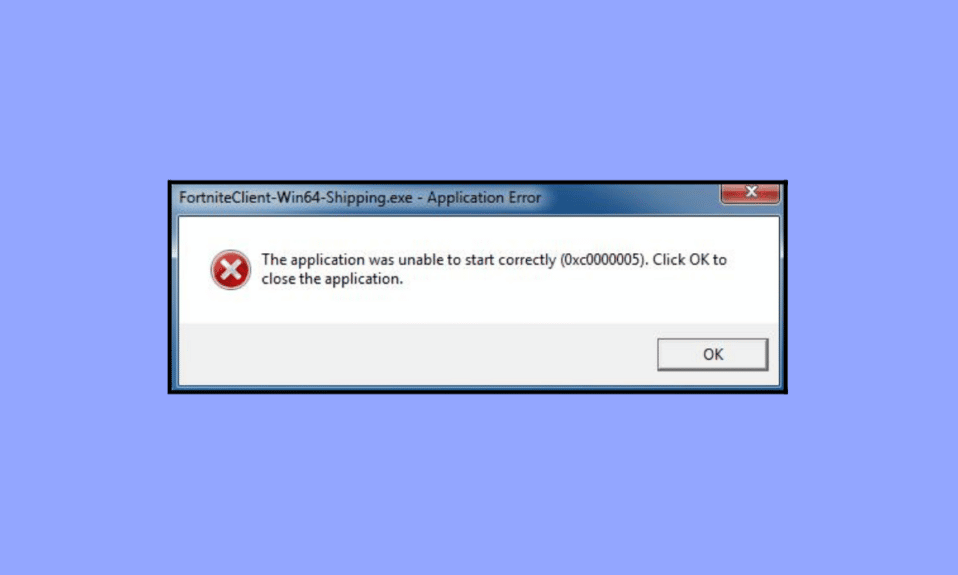
Fortnite — одна из самых известных игр жанра «королевская битва», которой пользуются миллионы геймеров. Но что, если вы постоянно сталкиваетесь с сообщениями об ошибках, когда пытаетесь играть в игру, это то, что происходит со многими игроками. Вы можете увидеть ошибку приложения Fortniteclient-win64-shipping.exe при попытке запустить Fortnite. Хотя эта ошибка не мешает вам играть в игру (она появляется случайным образом), она может вас сильно раздражать. Если вы пытаетесь решить эту неприятную проблему на ПК с Windows 10, это руководство вам очень поможет! Он охватывает полный список хаков по устранению неполадок, которые помогут вам исправить недопустимые ошибки исполняемого файла игры Fortnite.

Содержание
- Как исправить ошибку приложения Fortniteclient-win64-shipping.exe
- Что такое FortniteClient-Win64-Shipping.exe?
- Что вызывает ошибку FortniteClient-Win64-Shipping.exe?
- Метод 1: основные приемы устранения неполадок
- Способ 2: Запустите Fortnite от имени администратора
- Способ 3: создать новую учетную запись в Epic Games
- Способ 4: перезапустите службу EasyAntiCheat
- Способ 5: восстановить системные файлы
- Способ 6: запустить антивирусное сканирование
- Способ 7: остановить/удалить MyColor2
- Способ 8: восстановить сервис EasyAntiCheat
- Способ 9: удалить конфликтующие/антивирусные приложения в безопасном режиме
- Способ 10: переустановите игру Fortnite в Windows 10
Как исправить ошибку приложения Fortniteclient-win64-shipping.exe
Здесь мы подробно показали решения для устранения ошибки Fortniteclient-win64-shipping.exe.
Что такое FortniteClient-Win64-Shipping.exe?
FortniteClient-Win64-Shipping.exe — это исполняемый файл, в котором хранятся процессы Fortnite. Он принадлежит программному обеспечению Unreal Engine, представленному разработчиком программного обеспечения Epic Games. Обычно вы можете найти этот файл в следующем месте.
C:\Program Files\Epic Games\Fortnite\FortniteGame\Binaries\Win64
Хотя это не основной файл Windows, его нельзя удалить самостоятельно, поскольку он может быть важным компонентом вашей игры. Некоторые геймеры сообщают, что FortniteClient-Win64-Shipping.exe потребляет много ресурсов процессора и графического процессора. Хотя другие утверждают, что это вирус. Чтобы проверить, является ли эта программа законной на вашем ПК, перейдите в диспетчер задач и нажмите « Подробности ». Если вы не можете найти разработчика программы и если он кажется вам подозрительным, вы можете удалить его из папки Fortnite или выполнить сканирование на наличие вредоносных программ, как указано в следующих методах устранения неполадок.
Что вызывает ошибку FortniteClient-Win64-Shipping.exe?
В этом разделе приведен список причин, которые вызывают ошибку исполняемого файла Fortnite недействительной игры на вашем компьютере. Тщательно проанализируйте их, чтобы предсказать, какая причина вызвала проблему на вашем ПК.
- EasyAntiCheat : эта античит-служба начинает плохо работать на вашем ПК, и на вашем компьютере возникает обсуждаемая ошибка. Вы можете решить эту проблему, восстановив службу EasyAntiCheat.
- MyColor2: Это приложение используется для настройки клавиатуры и подсветки. Если эта программа работает в фоновом режиме и мешает игре, вы, скорее всего, столкнетесь с ошибкой.
- Поврежденные файлы : Fortnite начинает работать неправильно, если в игре или на ПК есть поврежденные файлы и папки . Хотя очень сложно определить точный файл, который вызывает ошибку, рекомендуется переустановить всю программу, чтобы исправить ее.
- Видеокарта разогнана . Адаптер видеокарты не работает должным образом после разгона компьютера.
- Вредоносная атака : на ваш компьютер проникли какие-либо вирусы или вредоносное ПО . Эти опасные посторонние файлы препятствуют доступу к игре.
- Устаревшая операционная система Windows: вы используете устаревшую версию операционной системы Windows. Следовательно, последняя версия игры не может поддерживаться на вашем ПК.
В этом разделе представлен полный список методов устранения неполадок, которые помогут вам исправить ошибку Fortniteclient-win64-shipping.exe, выполнив простые действия на вашем ПК.
Метод 1: основные приемы устранения неполадок
Прежде чем приступать к расширенным методам устранения неполадок, выполните следующие основные методы, чтобы исправить ошибку.
1А. Закрыть фоновые задачи
Несколько фоновых процессов, запущенных на вашем ПК, могут мешать процессам Fortnite. Эти программы могут способствовать возникновению ошибки исполняемого файла Fortnite недействительной игры. Следуйте нашему руководству Как завершить задачу в Windows 10, чтобы выйти из всех фоновых процессов.

1Б. Убедитесь в правильном сетевом подключении
Нестабильное подключение к Интернету приводит к ошибке Fortniteclient-win64-shipping.exe, а также, если между вашим маршрутизатором и компьютером есть какие-либо препятствия, они могут мешать беспроводному сигналу и вызывать периодические проблемы с подключением.
Вы можете запустить SpeedTest, чтобы узнать оптимальный уровень скорости сети, необходимый для правильного подключения.

Убедитесь, что ваше устройство соответствует указанным ниже критериям.
- Найдите уровень сигнала вашей сети и, если он очень низкий, устраните все препятствия на пути.
- Избегайте слишком большого количества устройств, подключенных к одной сети.
- Всегда покупайте модем/маршрутизатор, проверенный вашим интернет-провайдером (ISP), и они не конфликтуют.
- Не используйте старые, сломанные или поврежденные кабели. При необходимости замените кабели.
- Убедитесь, что провода от модема к маршрутизатору и от модема к стене проложены стабильно и не имеют помех.
Если есть какие-либо проблемы с подключением к Интернету, ознакомьтесь с нашим руководством «Устранение проблем с сетевым подключением в Windows 10», чтобы устранить их.
1С. Изменить разрешение экрана
Если вы столкнулись с ошибкой исполняемого файла Fortnite недопустимой игры, есть несколько возможностей, что разрешение экрана вашего компьютера конфликтует с игрой. В этом случае вам необходимо уменьшить разрешение экрана и повторить попытку позже, как указано ниже.
1. Нажмите одновременно клавиши Windows + D , чтобы перейти к рабочему столу.
2. Теперь щелкните правой кнопкой мыши рабочий стол и выберите параметр « Персонализация ».

3. Затем на левой панели нажмите « Экран », а на правой панели выберите более низкое разрешение экрана в разделе « Разрешение экрана», как показано на рисунке.

После того, как вы настроили разрешение экрана, проверьте, смогли ли вы исправить обсуждаемую ошибку.
1Д. Обновите графические драйверы
Графические драйверы отвечают за тяжелые графические изображения и обработку видео в играх. Если вы столкнулись с какими-либо конфликтами запуска в игре Fortnite, убедитесь, что вы используете обновленную версию драйверов устройств, поскольку они служат связующим звеном между оборудованием и операционной системой вашего ПК. Многие пользователи предположили, что обновление драйверов исправило ошибку приложения Fortniteclient-win64-shipping.exe. Прочтите и выполните шаги, описанные в нашем руководстве 4 способа обновления графических драйверов в Windows 10, чтобы сделать это.

1Э. Переустановите графический драйвер
Если вы по-прежнему сталкиваетесь с проблемой недействительного исполняемого файла Fortnite после обновления драйверов графического процессора, переустановите драйверы устройств, чтобы устранить любые проблемы несовместимости. Существует несколько способов переустановки драйверов на вашем компьютере. Тем не менее, вы можете легко переустановить графические драйверы, следуя инструкциям в нашем руководстве «Как удалить и переустановить драйверы в Windows 10».

После переустановки драйверов графического процессора проверьте, исправили ли вы ошибку приложения Fortnite.
1эт. Откат обновлений драйвера графического процессора
Иногда текущая версия драйверов графического процессора может вызывать Fortniteclient-win64-shipping.exe, и в этом случае вам необходимо восстановить предыдущие версии установленных драйверов. Этот процесс называется откатом драйверов, и вы можете легко откатить драйверы компьютера до их предыдущего состояния, следуя нашему руководству Как откатить драйверы в Windows 10.

1г. Обновите операционную систему Windows
Так же, если в вашем ПК есть какие-то баги, это приводит к той же ошибке, исправить их можно будет только после обновления Windows. Microsoft выпускает регулярные обновления, чтобы исправить все эти ошибки, тем самым устранив проблему с недействительным исполняемым файлом игры Fortnite.
Следовательно, убедитесь, что вы обновили операционную систему Windows и есть ли какие-либо обновления, ожидающие действия, воспользуйтесь нашим руководством «Как загрузить и установить последнее обновление Windows 10».

После обновления операционной системы Windows проверьте, можете ли вы получить доступ к игре без каких-либо ошибок.
1ч. Изменить DNS-адрес
Система доменных имен (DNS) отвечает за установление надлежащего подключения к Интернету. DNS-адреса, предоставленные вашим интернет-провайдером, могут быть несовместимы со скоростью и пропускной способностью интернета. Итак, в этом случае вам рекомендуется изменить адреса DNS, как указано в нашем руководстве «Как изменить настройки DNS в Windows 10, чтобы изменить адреса DNS на вашем ПК». Вам рекомендуется переключиться на любой Open DNS или Google DNS на ПК с Windows 10, следуя нашему руководству о том, как переключиться на OpenDNS или Google DNS в Windows.

1И. Очистить временные файлы
Если на вашем компьютере недостаточно свободного места, вы столкнетесь с ошибкой Fortniteclient-win64-shipping.exe. Следуйте нашему руководству 10 способов освободить место на жестком диске в Windows, которое поможет вам очистить все ненужные файлы на вашем компьютере.

1Дж. Временно отключить антивирус
Ваша антивирусная программа может по ошибке запретить установку любых последних обновлений игры на ваш компьютер. Некоторые пользователи Windows выявляют многие проблемы совместимости, которые трудно терпеть и устранять. Антивирусное программное обеспечение, такое как Norton и Avast , может помешать любому последнему обновлению Windows, и вам рекомендуется временно отключить любое встроенное или стороннее антивирусное программное обеспечение, чтобы решить эту проблему.
Прочтите наше руководство о том, как временно отключить антивирус в Windows 10, и следуйте инструкциям, чтобы временно отключить антивирусную программу на вашем ПК.

После установки накопительных обновлений на ПК с Windows 10 обязательно снова включите антивирусную программу, поскольку система без пакета безопасности всегда представляет угрозу.
Способ 2: Запустите Fortnite от имени администратора
Чтобы избежать ошибки Fortniteclient-win64-shipping.exe на компьютере с Windows 10, запустите игру Fortnite от имени администратора, как указано ниже.
1. Щелкните правой кнопкой мыши ярлык Fortnite на рабочем столе.
2. Теперь выберите параметр « Свойства ».

3. Затем перейдите на вкладку « Совместимость » и установите флажок « Выполнять эту программу от имени администратора» .


4. Наконец, нажмите « Применить» > «ОК» , чтобы сохранить изменения.
Примечание. Вам также рекомендуется отключить автозагрузку программ на вашем компьютере, следуя нашему руководству «4 способа отключить автозагрузку программ в Windows 10». Это сэкономит память ненужных программ автозапуска, работающих в фоновом режиме.

Способ 3: создать новую учетную запись в Epic Games
Иногда создание новой учетной записи может исправить ошибку исполняемого файла Fortnite недействительной игры. Для этого выполните шаги, перечисленные ниже.
1. Перейдите на веб-сайт Epic Games .

2. Нажмите « Войти ».

3. Здесь выберите опцию « Зарегистрироваться» .

4. Теперь выберите способ входа в свою учетную запись Epic Games. Здесь мы выбираем ЗАРЕГИСТРИРОВАТЬСЯ ПО ЭЛЕКТРОННОЙ ПОЧТЕ .

5. Затем заполните свои данные в форме регистрации и нажмите «ПРОДОЛЖИТЬ » .

6. Наконец, после регистрации запустите Fortnite PC .
Способ 4: перезапустите службу EasyAntiCheat
Несколько основных служб Windows, таких как служба EasyAntiCheat, помогут вам предотвратить любые проблемы. Если в случае, если эти службы отключены, вы можете столкнуться с несколькими конфликтами. Следовательно, вам рекомендуется перезапустить эту службу, как указано ниже.
1. Введите Службы в меню поиска и нажмите Запуск от имени администратора .

2. Теперь прокрутите вниз и дважды щелкните сервис EasyAntiCheat .
3. Теперь в новом всплывающем окне выберите для Тип запуска значение Автоматический , как показано на рисунке.
Примечание. Если статус службы « Остановлен », нажмите кнопку « Пуск ». Если статус службы « Работает », нажмите «Остановить » и « Запустить » еще раз.

4. Нажмите « Применить» > «ОК» , чтобы сохранить изменения.
Способ 5: восстановить системные файлы
Иногда некоторые из ваших системных файлов могут быть повреждены по нескольким причинам, таким как атаки вредоносных программ, неправильное завершение работы, незавершенные установки обновлений Windows и т. д. Все эти поврежденные файлы не позволят вам запустить игру Fortnite на вашем компьютере. Следовательно, если вы столкнулись с ошибкой приложения Fortniteclient-win64-shipping.exe, вам рекомендуется восстановить эти поврежденные файлы.
К счастью, ваш ПК с Windows 10 имеет встроенные инструменты восстановления, такие как SFC (Проверка системных файлов) и DISM (Обслуживание образов развертывания и управление ими).
Прочтите наше руководство по восстановлению системных файлов в Windows 10 и следуйте инструкциям, чтобы восстановить все поврежденные файлы.

Способ 6: запустить антивирусное сканирование
Несколько экспертов Microsoft предполагают, что сканирование ПК поможет вам защитить ваш компьютер от угроз. Если на ваш компьютер проникли какие-либо вирусы или вредоносные программы, вы столкнетесь с ошибкой Fortniteclient-win64-shipping.exe.
Следовательно, вам рекомендуется сканировать компьютер, как указано в нашем руководстве «Как запустить сканирование на вирусы на моем компьютере?».

Кроме того, если вы хотите удалить вредоносное ПО на своем компьютере, ознакомьтесь с нашим руководством Как удалить вредоносное ПО с вашего компьютера в Windows 10.
Способ 7: остановить/удалить MyColor2
Как обсуждалось ранее, ошибка FortniteClient-Win64-Shipping.exe произойдет на вашем компьютере, если какие-либо сторонние приложения, такие как MyColor2, будут вмешиваться. Вы можете отключить эту программу MyColor 2 на своем ПК через диспетчер задач или удалить программу, как указано ниже.
1. Нажмите одновременно клавиши Windows + I , чтобы открыть Параметры Windows .
2. Теперь нажмите Приложения .

3. Теперь найдите и нажмите MyColor 2 и выберите вариант « Удалить ».
4. Теперь подтвердите приглашение, если оно есть, и перезагрузите компьютер после удаления MyColor 2 .
Способ 8: восстановить сервис EasyAntiCheat
Многие пользователи сообщают, что восстановление службы EasyAntiCheat на их ПК легко помогло им исправить ошибку Fortniteclient-win64-shipping.exe. Это устранит любые временные сбои, связанные со службой EasyAntiCheat, тем самым помогая вам решить проблему.
1. Нажмите одновременно клавиши Windows + E , чтобы открыть проводник .
2. Перейдите к следующему пути расположения.
C:\Program Files\Epic Games\Fortnite\FortniteGame\Binaries\Win64\EasyAntiCheat

3. Затем дважды щелкните EasyAntiCheat_Setup.exe, чтобы запустить файл.
4. Теперь нажмите на опцию « Ремонтная служба ».

5. Следуйте инструкциям на экране, чтобы завершить процесс восстановления.
6. Нажмите одновременно клавиши Windows + E , чтобы открыть проводник .
7. Затем перейдите по указанному пути и удалите все файлы в папке.
C:\Program Files (x86)\ Easy Anti Cheat или C:\Program Files (x86)\Common Files\Easy Anti Cheat

8. Снова перейдите в папку C:\ProgramData\Easy Anti Cheat и удалите все файлы в папке.

9. Теперь нажмите клавишу Windows и введите %appdata%. Затем нажмите Открыть.

10. Теперь перейдите в папку Easy Anti Cheat и щелкните ее правой кнопкой мыши, выберите « Удалить ».

11. Снова перейдите в окно поиска Windows и введите %LocalAppData%

12. Найдите папку Easy Anti Cheat с помощью меню поиска, щелкните ее правой кнопкой мыши и выберите параметр « Удалить », как вы делали ранее.

Теперь вы успешно удалили все оставшиеся поврежденные файлы конфигурации Easy Anti Cheat со своего компьютера. Аналогичным образом удалите файлы AppData, LocalAppData и Program из FortniteGame.
Способ 9: удалить конфликтующие/антивирусные приложения в безопасном режиме
Некоторые приложения и программы могут мешать работе Fortnite. Чтобы подтвердить и исправить это, вам необходимо загрузиться в безопасном режиме в Windows 10. Безопасный режим ПК с Windows закроет все второстепенные задачи и будет работать с самыми стабильными драйверами. В безопасном режиме ПК с Windows будет находиться в наиболее стабильной среде, и, следовательно, вы можете найти, какое приложение конфликтует с Fortnite. Вы можете загрузить свой компьютер, следуя нашему руководству Как загрузиться в безопасном режиме в Windows 10, и после того, как все стороннее программное обеспечение будет отключено, проверьте, не сталкиваетесь ли вы снова с ошибкой Windows 10 Fortniteclient-win64-shipping.exe.

Как только ваш компьютер перейдет в безопасный режим, проверьте, не столкнетесь ли вы с проблемой снова. Если вы не сталкиваетесь с проблемой, удалите все последние программы или приложения, которые вы добавили на свой компьютер.

Способ 10: переустановите игру Fortnite в Windows 10
Вы можете попробовать переустановить игру, чтобы исправить ошибку Fortniteclient-win64-shipping.exe. Вот шаги, чтобы сделать это.
1. Нажмите клавишу Windows , введите приложения и функции и нажмите Открыть .

2. Здесь выберите игру Fortnite и нажмите « Удалить ».

3. Снова нажмите «Удалить » для подтверждения.

4. После удаления игры перезагрузите ПК .
5. Затем перейдите на страницу загрузки Fortnite и выберите вариант Windows.

6. Далее запускаем скачанный установочный файл .
7. Выберите папку назначения и нажмите « Установить ».

8. Дождитесь установки файлов игры .
9. Наконец, нажмите «Готово ».

Рекомендуемые:
- Как исправить ошибку 0x0000001A в Windows 10
- Исправить заикание Valheim в Windows 10
- Как отсидеть в Fortnite на PS4
- Лучшие коды квестов Fortnite: активируйте сейчас
Мы надеемся, что это руководство было полезным, и вы смогли исправить ошибку Fortniteclient-win64-shipping.exe на своем ПК. Дайте нам знать, какой метод работал для вас лучше всего. Кроме того, если у вас есть какие-либо вопросы/предложения, не стесняйтесь оставлять их в разделе комментариев ниже.
